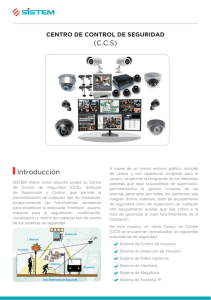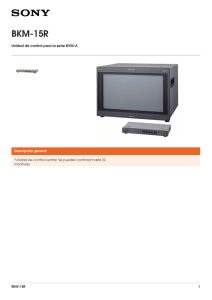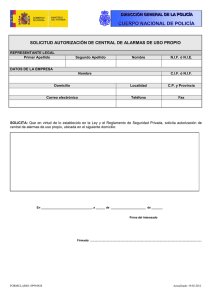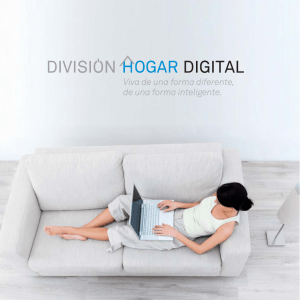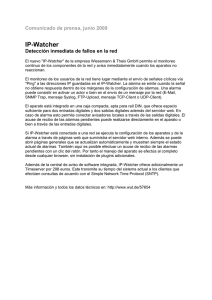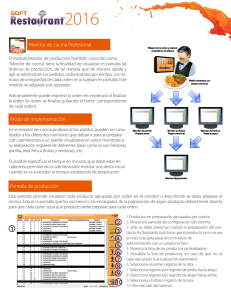Manual VR-MATRIX
Anuncio
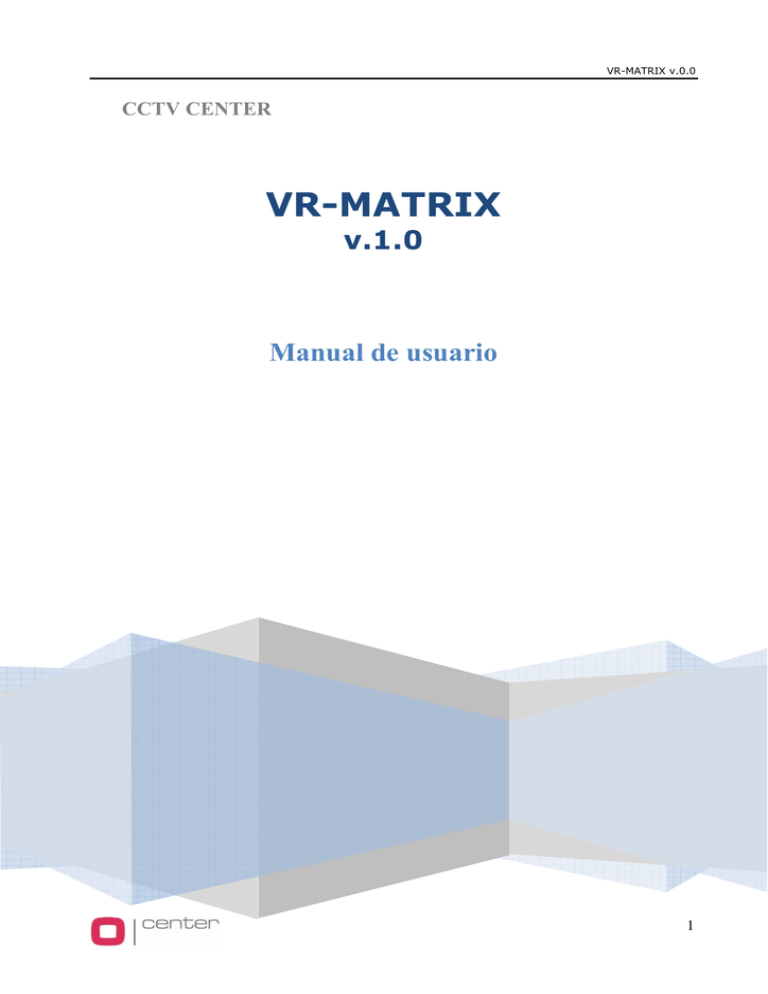
VR-MATRIX v.0.0 CCTV CENTER VR-MATRIX v.1.0 Manual de usuario 1 VR-MATRIX v.0.0 TABLA DE CONTENIDOS Capítulo 1 — Introducción ...................................................................................... 5 Características ..................................................................................................... 5 Capítulo 2 — Pantalla de Inicio ............................................................................... 5 Visualizar ............................................................................................................ 6 Configuración ...................................................................................................... 6 Capítulo 3 — Alta de Grabadores ............................................................................ 6 Capítulo 4 — Configuración de los Monitores .......................................................... 8 Capítulo 5 — Recepción de Alarmas ...................................................................... 10 Capítulo 6 — Visualización de los Monitores ......................................................... 11 Capítulo 7 — Consulta de Alarmas ........................................................................ 13 2 VR-MATRIX v.0.0 Lista de ilustraciones Figura Figura Figura Figura Figura Figura Figura 1 2 3 4 5 7 8 - Menú de Inicio........................................................................................... 6 - Alta de Equipos ......................................................................................... 7 – Selección de equipo para borrado ................................................................ 8 – Configuración de los monitores.................................................................... 8 – Selección de cámara para borrado ............................................................. 10 – Visualización de dos monitores .................................................................. 12 – Visualización del monitor de alarmas.......................................................... 13 iv VR-MATRIX v.0.0 Capítulo 1 — Introducción Características Este software permite configurar hasta cuatro monitores, seleccionando cámaras de distintos grabadores de Center. También podemos seleccionar el monitor 1 para recibir alarmas y visualizar las imágenes de la cámara que la haya producido. Es lo que en RasPlus definimos como retrollamadas. Consta de dos pantallas de configuración. En la primera se dan de alta los grabadores, especificando su nombre, dirección IP, número de cámaras, usuario y contraseña. En la segunda, mediante la técnica de arrastrar y soltar, se configuran los monitores seleccionando las cámaras que nos interese visualizar. Capítulo 2 — Pantalla de Inicio En esta pantalla distinguimos dos zonas, una de visualización y otra de configuración. La zona de configuración aparecerá oculta. Para visualizarla pulsaremos la tecla F1. Nos pedirá una contraseña (12345) y al introducirla mostrará la parte de configuración. Con esto conseguimos que el usuario final no pueda acceder a la configuración. 5 VR-MATRIX v.0.0 Figura 1 - Menú de Inicio Visualizar Para visualizar los monitores que hemos configurado, debemos seleccionarlos y pulsar el botón EJECUTAR. De esta forma se abrirá una pantalla por cada monitor que hayamos seleccionado y se iniciará la visualización de las cámaras que tengamos configuradas. Configuración Primero se darán de alta los grabadores. Para ello pulsaremos el botón EQUIPOS. Una vez se hayan introducido los equipos que queramos utilizar configuraremos cada uno de los monitores. Para entrar en esta configuración pulsaremos el botón MONITORES. Para abandonar la aplicación pulsaremos el botón SALIR. Capítulo 3 — Alta de Grabadores En esta pantalla daremos de alta los grabadores que vayamos a utilizar. 6 VR-MATRIX v.0.0 Figura 2 - Alta de Equipos Los campos que debemos introducir son: • Si se utiliza DVRNS o no • Nombre del Equipo • Dirección IP • Puerto • Número de cámaras del equipo • Usuario • Contraseña Una vez tengamos estos campos rellenos, pulsando el botón AGREGAR, aparecerán en la tabla de la parte superior de la pantalla. Cuando tengamos todos los grabadores dados de alta, pulsaremos el botón GRABAR para que se guarde esta información en la base de datos. 7 VR-MATRIX v.0.0 Si queremos eliminar algún equipo, pulsando en la primera columna de la tabla, aparecerá una marca. Figura 3 – Selección de equipo para borrado Con esto el equipo queda seleccionado. A continuación no tenemos más que pulsar el botón BORRAR y posteriormente GRABAR para que se guarden los cambios. Para cerrar la pantalla pulsaremos el botón SALIR. Capítulo 4 — Configuración de los Monitores En esta pantalla es donde se realiza la configuración de cada uno de los monitores. Figura 4 – Configuración de los monitores Primero tenemos que seleccionar el monitor que queremos configurar. Para ello utilizaremos los botones que aparecen en la esquina superior izquierda. 8 VR-MATRIX v.0.0 A continuación, y en función del número de cámaras que queramos visualizar, seleccionaremos el formato de la pantalla. Para ello utilizaremos los botones que aparecen en la parte derecha Con el formato 1X1 veremos una única cámara, con el formato 2X2 veremos cuatro cámaras y así sucesivamente. Al pulsar estos botones, el diseño central irá cambiando mostrando el número de cámaras correspondiente. Una vez tengamos el diseño sólo resta añadir las cámaras de la lista que aparece en la parte izquierda. Esto lo haremos mediante el método de ‘arrastrar y soltar’. Podemos seleccionar cámaras independientes o un grabador, en cuyo caso se colocarán todas sus cámaras de forma automática. Si queremos quitar una o varias cámaras del diseño, pincharemos con el ratón sobre el cuadro correspondiente. Este cambiará de color. 9 VR-MATRIX v.0.0 Figura 5 – Selección de cámara para borrado A continuación pulsaremos el botón BORRAR CÁMARA. Si queremos eliminar todo un diseño, pulsaremos el botón BORRAR CONFIGURACIÓN. Una vez tengamos el diseño terminado, lo guardaremos en la base de datos mediante el botón GUARDAR. Repetiremos este mismo procediendo tantas veces como monitores tengamos. Para cerrar la pantalla pulsaremos el botón SALIR. Capítulo 5 — Recepción de Alarmas 10 VR-MATRIX v.0.0 Para poder recibir las alarmas en el monitor 1 tendremos que definir una serie de parámetros. Para ello entraremos en ALARMAS. Figura 6 – Configuración de alarmas Campos a introducir: - Mostrar o no mostrar alarmas - Diseño de la pantalla donde visualizaremos las alarmas (2X2, 3X3, etc) - Tiempo durante el cual se visualizará la cámara que ha producido la alarma Capítulo 6 — Visualización de los Monitores Para visualizar la configuración que hemos guardado, marcamos los monitores a visualizar y pulsamos el botón EJECUTAR. Esto hará que en cada monitor se lance la configuración correspondiente, adaptándose al tamaño de la pantalla. 11 VR-MATRIX v.0.0 Figura 7 – Visualización de dos monitores 12 VR-MATRIX v.0.0 Si hemos seleccionado el monitor 1 para visualizar las alarmas, su aspecto será similar a este: Figura 8 – Visualización del monitor de alarmas A medida que las alarmas van llegando se van mostrando en los cuadrantes. La imagen permanecerá el tiempo que hayamos configurado. En la parte inferior se mostrará la información de las alarmas (nombre de la cámara, fecha y hora etc.). Capítulo 7 — Consulta de Alarmas Todas las alarmas que llegan se van guardando en una base de datos de forma que podamos consultarlas. Para acceder a la lista de alarmas pulsaremos el botón VER ALARMAS de la pantalla Recepción de Alarmas. 13 VR-MATRIX v.0.0 Figura 9 – Lista de alarmas Podemos ver la lista de alarmas ordenada por: - Dirección IP - Nombre DVRNS - Número de cámara - Nombre de la cámara - Fecha ascendente (de más antigua a más reciente) - Fecha descendente (de más reciente a más antigua) También podemos eliminar registros de la tabla, anteriores a una fecha determinada o todos. 14